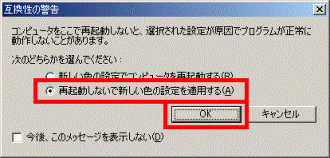- お使いのFMVパソコンの発表時期が不明な場合は、次のQ&Aをご覧ください。
 パソコンの正式な名称(品名/型名)と、発表時期(○○年×モデル)の確認方法を教えてください。
パソコンの正式な名称(品名/型名)と、発表時期(○○年×モデル)の確認方法を教えてください。 - Windows 7以降をお使いの場合は、次のQ&Aをご覧ください。
 DVD / BDを再生すると、コマ落ちや音飛びが発生します。
DVD / BDを再生すると、コマ落ちや音飛びが発生します。 - Windows Vistaをお使いの場合は、次のQ&Aをご覧ください。
 [Windows Vista] DVDを再生すると、コマ落ちや音飛びが発生します。
[Windows Vista] DVDを再生すると、コマ落ちや音飛びが発生します。
Q&Aナンバー【1703-6013】更新日:2019年1月27日
このページをブックマークする(ログイン中のみ利用可)
[Windows XP 以前] DVDを再生すると、コマ落ちや音飛びが発生します。
| 対象機種 | すべて |
|---|---|
| 対象OS |
|
 質問
質問
対処方法を教えてください。
 回答
回答
コマ落ちや音飛びが発生して、DVD-Videoを正常に再生できないときは、次の項目の内容を順に確認してください。
1番目の確認項目DVDに傷や汚れなどがついていないかどうかを確認する
再生しているDVDに傷や汚れなどがついていないかどうかを確認します。
傷や汚れがついているディスクを再生すると、コマ落ちや音飛びが発生します。
DVDの傷や汚れは、データ書き込み面、レーベル面ともに確認してください。
DVDについた汚れは、柔らかい布で中央から外側へ向かって、拭きとってください。
汚れがひどい場合は、少し湿らせた布で拭いた後、乾いた布で拭いてください。
クリーナーなどを使用すると、かえって傷がつく場合があります。
2番目の確認項目WinDVD の設定を確認する
(2002年冬モデル〜2006年秋冬モデルに限る)
WinDVDでコマ落ちや音飛びが発生する場合は、WinDVDの次の設定を確認します。
2002年夏モデル以前をお使いの場合は、「CD/DVDドライブの設定を確認する(Windows XPに限る)」へ進んでください。

お使いの環境によっては、表示される画面が異なります。
- WinDVDを起動します。
- DVDの再生画面を右クリックし、表示されるメニューから「オンスクリーン表示」をクリックしてチェックを外します。
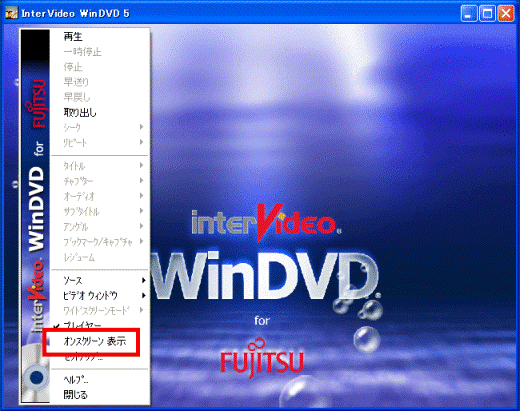
- 「×」ボタンをクリックし、画面を閉じます。
「オンスクリーン表示」の設定は、1999年冬モデル〜2002年夏モデルのWinDVDにはありません。
3番目の確認項目インスタントMyMediaをアップデートする
(2004年冬モデル〜2006年秋冬モデルに限る)
お使いの機種によって、DVDの再生に関する問題を修正したインスタントMyMediaのアップデートプログラムが提供されています。
インスタントMyMediaでコマ落ちや音飛びが発生する場合は、インスタントMyMediaをアップデートし、状況が改善するかどうかを確認します。
2004年夏モデル以前をお使いの場合は、「CD/DVDドライブの設定を確認する(Windows XPに限る)」へ進んでください。
インスタントMyMediaをアップグレードする方法は、次のQ&Aをご覧ください。
 [インスタントMyMedia] インスタントMyMediaをアップデートする方法を教えてください。
[インスタントMyMedia] インスタントMyMediaをアップデートする方法を教えてください。
4番目の確認項目CD/DVDドライブの設定を確認する
(Windows XPに限る)
Windows XPをお使いの場合、以前に再生したDVDの影響を受けて、CD/DVDドライブの設定が変更され、コマ落ちや音飛びが発生することがあります。
Windows Me / Windows 2000 / Windows 98をお使いの場合は、「DVD再生ソフト以外のアプリケーションを終了する」へ進んでください。
CD/DVDドライブの設定を確認する方法は、次のQ&Aをご覧ください。
 [Windows XP] CDやDVDの読み込みが遅くなったり、再生時に音や映像が途切れたりします。
[Windows XP] CDやDVDの読み込みが遅くなったり、再生時に音や映像が途切れたりします。
5番目の確認項目DVD再生ソフト以外のアプリケーションを終了する
DVDを再生しているときに、DVD再生ソフト以外のアプリケーションが動作したり、起動したりすると、コマ落ちや音飛びが発生することがあります。
このため、DVDを再生しているときは、DVD再生ソフト以外のアプリケーションは終了してください。
なお、Windowsと同時に起動して動作し続ける、常駐アプリケーションが影響することもあります。
セキュリティ対策ソフトなどの常駐アプリケーションをお使いの場合は、必要に応じて終了し、DVDを再生してください。
アプリケーションを終了する方法は、アプリケーションのマニュアルをご覧いただくか、提供元へご相談ください。
6番目の確認項目ドライバを再インストールする
ハードウェアを制御するドライバが正常に動作していないと、コマ落ちや音飛びが発生することがあります。
発生している状況に応じて、関連するドライバを再インストールしてください。
- コマ落ちなど、映像に関する問題が発生している場合
次のQ&Aをご覧になり、ディスプレイドライバを再インストールしてください。 ディスプレイドライバを再インストールする方法を教えてください。
ディスプレイドライバを再インストールする方法を教えてください。 - 音飛びなど、音声に関する問題が発生している場合
次のQ&Aをご覧になり、サウンドドライバを再インストールしてください。 サウンドドライバを再インストールする方法を教えてください。
サウンドドライバを再インストールする方法を教えてください。
7番目の確認項目DVD再生ソフトを最新の状態に更新する
DVD再生ソフトを最新の状態に更新し、現象が改善するかどうかを確認します。
FMVパソコンにプレインストールされているWinDVDをお使いの場合は、アップデートナビで最新のプログラムに更新できます。
アップデートナビの使い方は、次のQ&Aをご覧ください。
アップデートナビは、2003年冬モデル以降の機種にインストールされています。
2003年夏モデル以前の機種をお使いの場合は、My Cloudのホームページからダウンロードして、インストールします。
My Cloudのホームページからダウンロードして、インストールする方法は、次のQ&Aをご覧ください。 FMVサポートのダウンロードページから、ドライバー類をダウンロードして適用する方法を教えてください。
FMVサポートのダウンロードページから、ドライバー類をダウンロードして適用する方法を教えてください。
8番目の確認項目画面の発色数を256色に変更する
画面の発色数を256色に変更することで、状況が改善する可能性があります。
変更の方法は、お使いのWindowsによって異なります。
次の中から、お使いのWindowsを選んで、変更方法を確認してください。
画面の発色数を256色にしても、DVDはフルカラーで再生されます。
お使いのOSに合わせて操作手順をご覧ください。
Windows XPの場合
Windows XPをお使いの場合は、次の手順で操作します。
Windows XPは、アプリケーションごとに画面の発色数を設定できます。

お使いの環境によっては、表示される画面が異なります。
- 「スタート」ボタン→「すべてのプログラム」→「InterVideo WinDVD」の順にクリックします。
- 上の手順で表示される「InterVideo WinDVD」を右クリックし、「プロパティ」をクリックします。
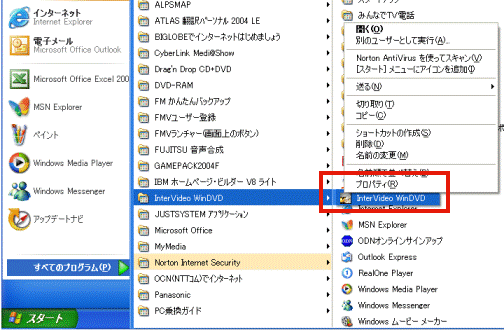
- 「互換性」タブをクリックします。
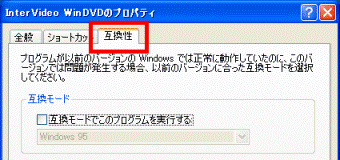
- 「256色で実行する」をクリックし、チェックを付けます。
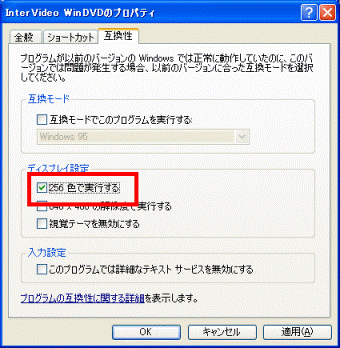
- 「OK」ボタンをクリックします。
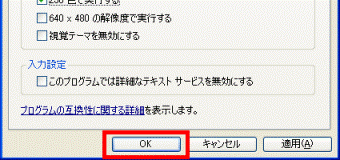
Windows Me / Windows 2000 / Windows 98の場合
次の手順で、画面の発色数を256色に変更します。

お使いの環境によっては、表示される画面が異なります。
- 起動しているアプリケーションがある場合は、終了します。
- デスクトップの何も表示されていない場所で右クリックし、表示されるメニューから、「プロパティ」をクリックします。
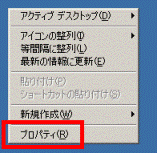
- 「設定」タブをクリックします。
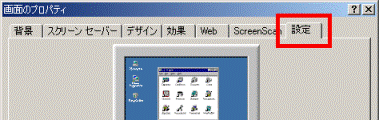
- 「画面の色」(または「色」)の「▼」ボタンをクリックし、表示されるメニューから、「256色」をクリックします。
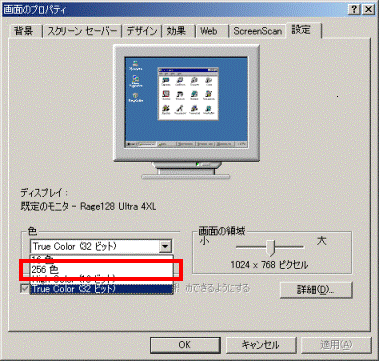
- 「OK」ボタンをクリックします。
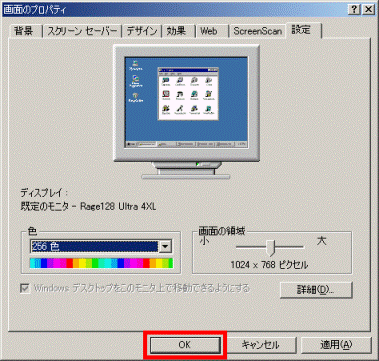 アドバイス
アドバイス「互換性の警告」が表示された場合は、「再起動しないで新しい色の設定を適用する」をクリックし、「OK」ボタンをクリックします。